Рекламное объявление
Иногда ценность стипендии заключается в документах, которые вы создаете для ее подтверждения. Каждый ученый хочет не увязнуть в бумажной волоките. Но посмотрите на это с другой стороны - академический документ рекламирует вашу достоверность и тщательность вашего исследования. Это также кевлар против плагиата (а иногда и его причина).
У каждого академического документа есть свои гайки и болты. Сегодня давайте поговорим об одном важном - аннотированная библиография.
Аннотированная библиография - это список ссылок на журналы, книги, статьи и другие документы, за которым следует краткий абзац. Абзац (ы) - это описание источника и того, как он поддерживает вашу статью.
Это единственный документ, который может облегчить вам и вашему профессору жизнь, если вы завершите свою исследовательскую работу с успехом. Как мы собираемся использовать Microsoft Word для такого рода написание исследований Документы Google vs. Microsoft Word: The Death Match для исследовательского письмаОнлайн-решения становятся нормой. Мы решили посмотреть, чем Microsoft Word отличается от Google Docs. Какой из них лучше подойдет для исследовательской работы? Подробнее это то, для чего нужны строки ниже.
Аннотированная библиография: давайте определимся
Важно не путать аннотированную библиографию с обычной библиографией или цитируемыми работами.
Обычная библиография - это просто список ссылок на источники. Больше ничего. На приведенном ниже экране показан пример стандартной библиографии. Как видите, он не содержит более подробных сведений об упомянутых книгах или источниках.
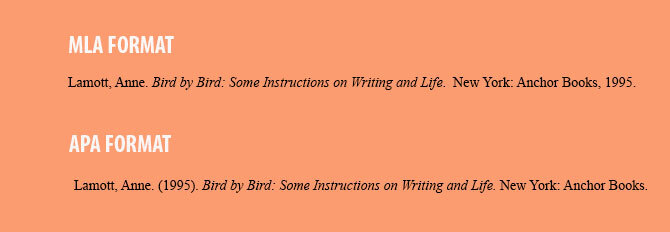
В аннотированной библиографии есть еще несколько частей. Это легко понять из значения слова «аннотация». Согласно Merriam-Webster, аннотация:
Заметка, добавляемая к тексту, книге, рисунку и т. Д. В качестве комментария или объяснения.
Вот как выглядит обычная аннотированная библиография. Я уверен, что вы сразу сможете разглядеть лишние детали, которые нужны для его обрамления.

Как видите, приведенный выше образец начинается с обычного библиографического цитирования. Затем он включает в себя резюме и четкую оценку источника, который вы использовали для исследования своей темы. Цель добавления вашего собственного резюме и анализа после первичного или вторичного источника состоит в том, чтобы определить область темы и то, как она применима к вашему исследованию. Вы должны добавлять аннотацию каждый раз, когда создаете новый источник.
Это большая работа. Но эти ваши усилия помогают читателю с первого взгляда найти полезную информацию. Он рассказывает читателю, как каждая заимствованная информация помогла продвижению статьи. И он предлагает каждому окно в ваше мышление по теме, которую вы выбрали.
Использование Word для создания аннотированной библиографии
Самый простой способ создать аннотированную библиографию в Microsoft Word? Используйте шаблон, чтобы сэкономить время.
Но всегда лучше создать его с нуля и в процессе отточить свои навыки написания исследований. Это несложно, так что не сдерживайтесь. Вы должны помнить о стиле документации, необходимой для вашего исследования. Между стилями APA, AMA и MLA есть существенные различия.
Я собираюсь следовать Стиль MLA (Modern Language Association) и покажите, как создать хорошо отформатированный документ в Microsoft Word за пять основных шагов.
1. Настройте свой документ Word. Перейти к Лента> Макет> Поля> Нормальный (Поля по 1 дюйм со всех сторон).
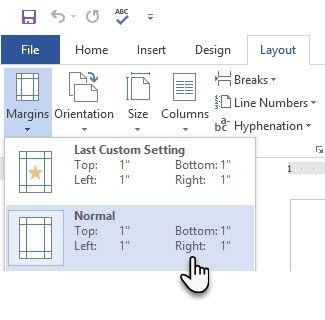
2. Установите шрифт. MLA рекомендует использовать шрифт с засечками (например, Times New Roman). Перейти к Главная> Шрифт и выберите Times New Roman а также 12 пт. Также перейдите в Пункт группа и выберите 2.0 для настроек строки с двойным интервалом.
Начать аннотированную библиографию
3. Выберите место. Аннотированная библиография начинается на новой странице, следующей за концом ваших исследовательских разделов. Введите «Аннотированная библиография» вверху и выровняйте ее по центру страницы. Оно должно быть написано с заглавной буквы и по центру, а не выделено жирным или подчеркнутым шрифтом.
4. Выберите свои источники. Изучите и запишите информацию, относящуюся к вашей теме. А правильно оформленная цитата Упростите написание статей - 4 веб-сайта, которые помогут вам цитировать источникиКогда приходит время писать статью, одной из самых больших проблем может быть цитирование ваших источников. Вы часами трудились над своим компьютером, безупречно обрабатывая каждое слово. Вы путешествуете ... Подробнее на первом месте, и вы должны указать свой источник в соответствии со стилем MLA.
Стиль цитирования книги в MLA следует этой примерной последовательности:
Автор А.А. Напишите название работы курсивом. Город издателя, штат: Издатель, год издания. Середина.
Пример: Смит, Дж. Просто хорошая книга, которую можно процитировать. Нью-Йорк, Нью-Йорк: Издательство Кембриджского университета, 2016. Распечатать.
Цитата - самая важная часть, поэтому неукоснительно следуйте формату, следуя руководству по стилевому формату. В Интернете есть множество источников, которые более подробно освещают популярные стили цитирования.
5. Сделайте отступ во второй строке. Во второй строке цитаты используется выступ для смещения на полдюйма от левого поля. Просто нажмите Enter в конце первой строки, а затем нажмите клавишу TAB, чтобы создать выступ. Вы также можете отрегулировать его с помощью висячего маркера на линейке. Итак, ваша цитата будет выглядеть так:
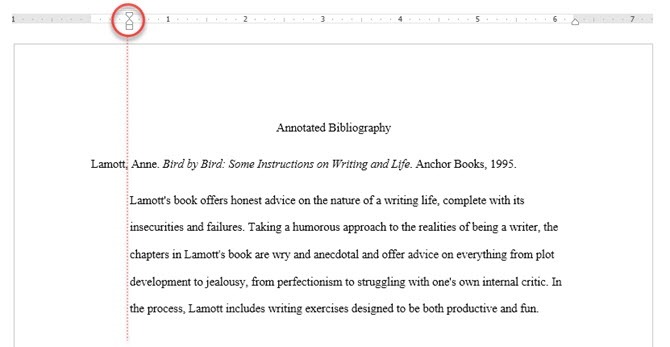
Как вы можете видеть выше, каждая отдельная цитата будет начинаться с поля в 1 дюйм. Но все, что находится во второй строке, будет смещено на 0,5 дюйма вправо.
Чтобы установить выступы, вы также можете перейти к Лента> Абзац> Нажать на Стрелка настроек абзаца для отображения диалогового окна. Под Отступ, нажмите на Специальные> Подвешивание. По умолчанию висячий отступ составляет 0,5 дюйма.
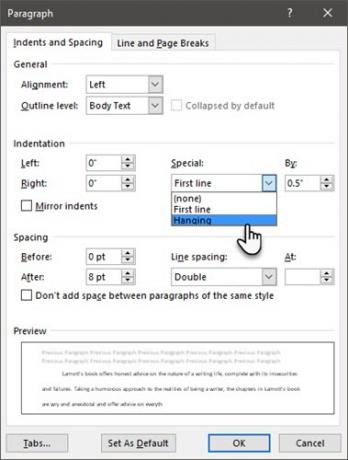
Microsoft Word не всегда любит правильно расставлять предметы. Таким образом, вам, возможно, придется настроить вручную и сделать отступ от второй строки и далее.
Используйте инструмент библиографии Microsoft Word
В Microsoft Word есть встроенный инструмент библиографии, который можно использовать для управления цитированием. На Лента, перейдите в использованная литература таб.
в Цитаты и библиография группы, щелкните стрелку рядом с Стиль.
Щелкните стиль, который вы хотите использовать для цитирования и источника, например MLA.

Выберите место, с которого вы хотите начать цитирование. Затем щелкните Вставить цитату.
В раскрывающемся меню доступны два варианта.

- Вы можете добавить исходную информацию для цитирования.
- Вы также можете добавить заполнитель, чтобы вы могли создать цитату и заполнить исходную информацию позже.
Если вы выберете Добавить новый источник, введите все сведения о цитировании в поле Создать исходный код коробка. Нажмите Ok.
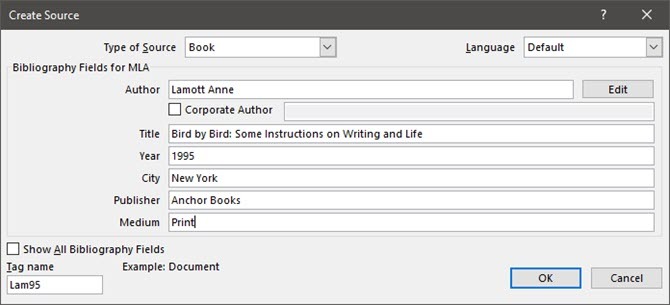
Вы можете просмотреть цитату в Управление источниками чат.
Microsoft Word также помогает управлять длинным списком источников. Овладейте этим малоиспользуемая функция Microsoft Word 7 недостаточно используемых функций Microsoft Word и способы их использованияВы упускаете из виду некоторые из самых полезных функций Microsoft Word? Это приложение имеет удивительное количество недостаточно используемых инструментов и опций. Мы обнаружили семь и покажем вам, как их использовать. Подробнее и сэкономите время. В Страница поддержки Office также объясняет мельчайшие подробности библиографий.
Вы также можете использовать онлайн-генераторы цитирования, хотя гораздо полезнее сделать это самостоятельно.
Напишите аннотацию
Напомню еще раз: аннотация начинается под цитатой. Аннотированный текст также имеет отступ под цитатой. Первая строка цитаты, которая начинается с фамилии автора, - это единственный текст, который остается на одном уровне во всей библиографии.
Количество включенных вами абзацев зависит от цели вашей библиографии. Некоторые аннотации могут резюмировать, некоторые могут анализировать источник, а некоторые могут предлагать мнение по цитируемым идеям. Некоторые аннотации могут включать все три абзаца. Вкратце: он может быть описательным, аналитическим или критическим. Но это следует определенному порядку ...
- Первый абзац - это краткое изложение источника.
- Второй абзац - оценка источника.
- В последнем абзаце рассматривается актуальность исходного материала для исследования.
В стиле MLA аннотированные библиографии должны быть расположены в алфавитном порядке в соответствии с фамилиями первого автора, упомянутого в каждой цитате. Итак, просто скопируйте и вставьте каждую аннотацию в правильном порядке.
Несколько ресурсов для стиля MLA
Одно из лучших видео, которое я смог найти на YouTube, в котором подробно объясняется весь процесс, взято от «mistersato411»:
Также полезно добавить эти два официальных сайта документации в закладки.
- Стиль APA
- Центр стиля MLA
В Лаборатория письменной речи Purdue - полезный ресурс для быстрого понимания форматов стилей.
Трудно ли писать аннотированную библиографию?
Исследование - самая сложная часть. Не усложняйте превращение исследования в желаемый формат. На самом деле это не так. Академики превратили это в нечто мистическое!
Просто обратите внимание на мелкие детали. Если вы привыкли к стилю APA, переход к стилю MLA может вызвать ошибки. В этом может быть разница между похлопыванием по спине или красной отметиной.
Итак, как и во всем, практика ведет к совершенству. Если вы новичок в Word, найдите время, чтобы узнать все трюки Пакет Office в рукаве. И запомни, приложения для автоматического цитирования 5 приложений для автоматического цитирования, которые упрощают написание библиографийБесплатные инструменты онлайн-библиографии и цитирования поддерживают любой вид письма. Эти приложения также экономят ваше время за счет автоматического цитирования. Подробнее может упростить написание библиографий.
Сайкат Басу - заместитель редактора по Интернету, Windows и производительности. Избавившись от грязи MBA и проработав десять лет в маркетинге, он теперь увлечен тем, что помогает другим улучшить свои навыки рассказывания историй. Он следит за пропавшей оксфордской запятой и ненавидит плохие скриншоты. Но идеи фотографии, фотошопа и производительности успокаивают его душу.